Quên đăng xuất tài khoản Outlook trên laptop, đặc biệt là khi sử dụng máy tính công cộng hoặc dùng chung, có thể dẫn đến những nguy cơ nghiêm trọng về bảo mật thông tin cá nhân và dữ liệu làm việc. Việc này khiến người khác dễ dàng truy cập trái phép vào hộp thư email, lịch làm việc, danh bạ và các thông tin nhạy cảm khác của bạn. Bài viết này sẽ cung cấp hướng dẫn chi tiết từng bước để giúp bạn đăng xuất Outlook trên các hệ điều hành phổ biến như Windows, macOS và cả trên nền tảng web, từ đó bảo vệ tài khoản của mình một cách hiệu quả.
Những Điểm Chính Bạn Cần Biết Về Đăng Xuất Outlook
Để đảm bảo an toàn thông tin khi sử dụng Outlook trên laptop, việc nắm vững cách đăng xuất là vô cùng cần thiết. Dưới đây là những điểm chính bạn sẽ được hướng dẫn trong bài viết này:
- Cung cấp các bước thực hiện chi tiết để đăng xuất Outlook trên ứng dụng dành cho cả hệ điều hành Windows và macOS.
- Hướng dẫn cách đăng xuất khỏi tài khoản Outlook khi sử dụng phiên bản web một cách đơn giản và nhanh chóng.
- Nêu bật những lưu ý quan trọng bạn cần ghi nhớ khi thực hiện thao tác đăng xuất tài khoản Outlook trên máy tính xách tay.
- Giải đáp một số thắc mắc thường gặp liên quan đến việc đăng xuất khỏi dịch vụ email này.
Đăng Xuất Outlook Trên Ứng Dụng Desktop (Windows, macOS)
Việc đăng xuất Outlook trực tiếp từ ứng dụng đã cài đặt trên máy tính yêu cầu thực hiện qua phần cài đặt tài khoản. Dưới đây là hướng dẫn cụ thể cho từng hệ điều hành.
Đăng Xuất Outlook Trên Windows
Các bước hướng dẫn dưới đây được thực hiện trên một máy tính chạy hệ điều hành Windows 11. Quy trình tương tự cũng áp dụng cho hầu hết các phiên bản Windows 11 khác.
Bước 1: Mở ứng dụng Outlook trên laptop của bạn.
Bước 2: Tìm và nhấn vào tab File (Tệp) nằm ở góc trên bên trái của cửa sổ ứng dụng Outlook.
Bước 3: Trong menu File, chọn Info (Thông tin) và sau đó click vào Account Settings (Cài đặt tài khoản).
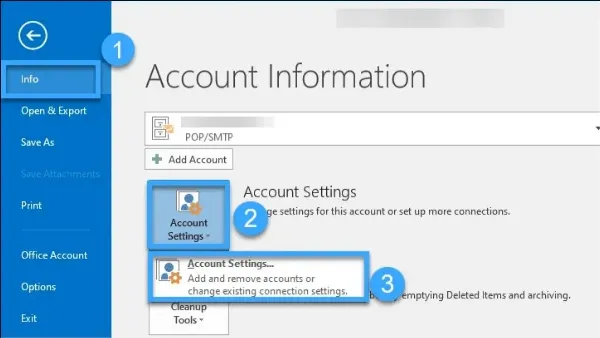
Hình ảnh hiển thị menu File trong Outlook và tùy chọn Account Settings
Bước 4: Trong cửa sổ Account Settings, chọn tài khoản email bạn muốn đăng xuất. Nhấp vào nút Remove (Xóa) và xác nhận bằng cách chọn Yes (Có) khi hệ thống hỏi. Thao tác này sẽ gỡ cấu hình tài khoản khỏi ứng dụng Outlook trên máy tính của bạn.
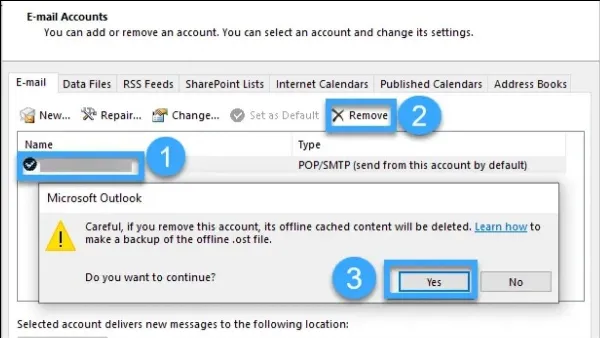 Chọn Yes để xác nhận xoá
Chọn Yes để xác nhận xoá
Xác nhận xóa tài khoản Outlook khỏi ứng dụng bằng cách chọn Yes
Đăng Xuất Outlook Trên macOS
Hướng dẫn này áp dụng cho MacBook sử dụng chip M1 và các dòng MacBook khác.
Bước 1: Mở ứng dụng Outlook trên MacBook của bạn.
Bước 2: Trên thanh menu, chọn mục Công cụ (Tools), sau đó nhấn vào Tài khoản (Accounts).
Bước 3: Một cửa sổ mới sẽ hiện ra liệt kê các tài khoản đã đăng nhập. Ở phía bên trái của cửa sổ này, chọn tài khoản email bạn muốn đăng xuất.
Bước 4: Ở góc dưới bên trái của hộp thoại Tài khoản, bạn sẽ thấy một nút có biểu tượng dấu trừ (-). Nhấp vào nút này để bắt đầu quá trình gỡ tài khoản.
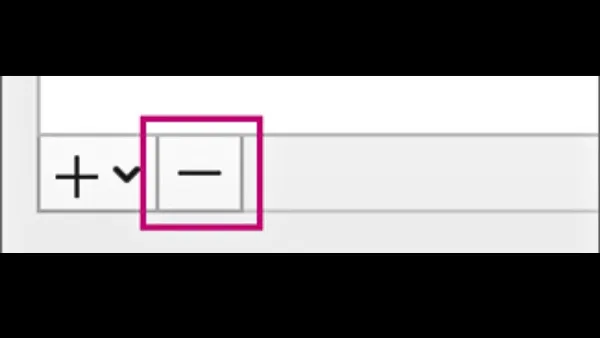 Nhấp vào nút dấu trừ (-)
Nhấp vào nút dấu trừ (-)
Nhấp vào nút dấu trừ (-) để gỡ tài khoản khỏi ứng dụng Outlook trên macOS
Bước 5: Một hộp thoại xác nhận sẽ xuất hiện. Nhấn Sign out (Đăng xuất) để hoàn tất việc đăng xuất tài khoản khỏi ứng dụng Outlook trên MacBook.
Xác nhận đăng xuất tài khoản Outlook trên macOS bằng cách chọn Sign out
Đăng Xuất Outlook Trên Nền Tảng Web
Nếu bạn truy cập Outlook thông qua trình duyệt web, quy trình đăng xuất sẽ khác biệt so với trên ứng dụng desktop. Hướng dẫn này được thực hiện trên trình duyệt web của laptop chạy Windows 11 và áp dụng tương tự trên các hệ điều hành và trình duyệt khác.
Bước 1: Mở trình duyệt web (như Chrome, Firefox, Edge, Safari…) và truy cập vào địa chỉ website chính thức của Outlook tại Outlook.com.
Bước 2: Sau khi đã đăng nhập thành công vào tài khoản, bạn sẽ thấy ảnh đại diện hoặc biểu tượng tên viết tắt của mình xuất hiện ở góc trên cùng bên phải của màn hình trình duyệt. Hãy nhấp vào biểu tượng này.
Bước 3: Một menu thả xuống sẽ hiện ra. Cuộn xuống cuối menu và chọn tùy chọn Sign out (Đăng xuất) để thoát phiên làm việc của bạn trên Outlook nền web.
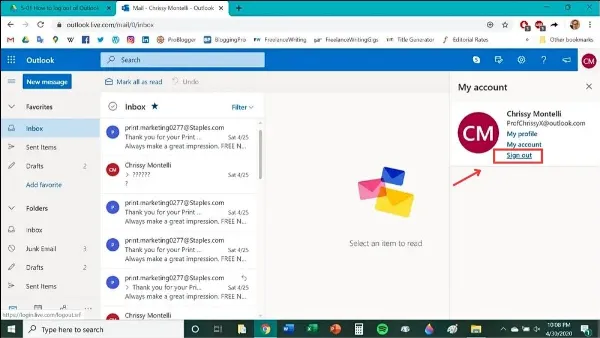 Chọn Sign out để đăng xuất
Chọn Sign out để đăng xuất
Nhấp vào ảnh đại diện và chọn Sign out để đăng xuất tài khoản Outlook trên trình duyệt web
Những Lưu Ý Quan Trọng Khi Đăng Xuất Outlook Trên Laptop
Đăng xuất Outlook là một thao tác bảo mật cơ bản nhưng có vài điểm quan trọng bạn cần lưu ý để đảm bảo an toàn cho dữ liệu và hiểu rõ hơn về quy trình quản lý tài khoản Outlook của mình.
- Đăng xuất không phải là xóa tài khoản: Thao tác đăng xuất tài khoản Outlook trên laptop chỉ đơn giản là kết thúc phiên làm việc của bạn trên thiết bị cụ thể đó. Điều này hoàn toàn không ảnh hưởng đến tài khoản Outlook hay xóa bất kỳ dữ liệu nào của bạn (email, lịch, danh bạ…). Mọi thông tin vẫn được lưu trữ an toàn trên máy chủ của Microsoft và sẽ được đồng bộ hóa khi bạn đăng nhập lại từ bất kỳ thiết bị nào.
- Sao lưu dữ liệu khi cần thiết: Nếu bạn sử dụng Outlook ở chế độ ngoại tuyến (offline) hoặc đã cấu hình để lưu trữ dữ liệu email cục bộ trên laptop (ví dụ: file .PST), hãy cân nhắc sao lưu những dữ liệu quan trọng này trước khi gỡ cấu hình tài khoản hoặc cài đặt lại ứng dụng. Điều này đặc biệt quan trọng nếu bạn có ý định thay đổi cấu hình hoặc chuyển sang một máy tính khác để tránh nguy cơ mất mát dữ liệu không mong muốn.
- Quên mật khẩu vẫn có thể đăng xuất: Ngay cả khi bạn quên mật khẩu tài khoản Outlook đang đăng nhập trên ứng dụng hoặc web, bạn vẫn có thể thực hiện các bước đăng xuất như hướng dẫn ở trên. Tuy nhiên, để có thể đăng nhập lại sau này, bạn sẽ cần thực hiện quy trình khôi phục mật khẩu thông qua trang web của Microsoft. Việc này đảm bảo chỉ chủ sở hữu hợp pháp mới có thể truy cập lại tài khoản.
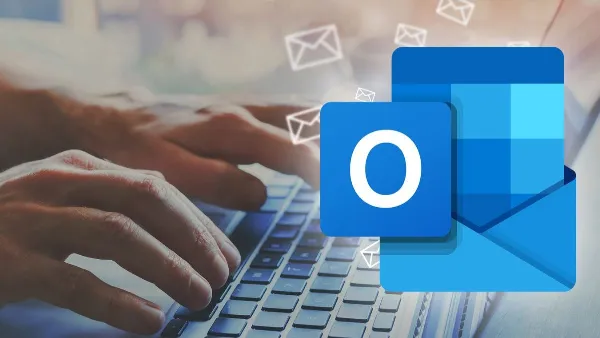 Một vài điều quan trọng bạn cần lưu ý khi đăng xuất Outlook
Một vài điều quan trọng bạn cần lưu ý khi đăng xuất Outlook
Tổng hợp các lưu ý quan trọng liên quan đến việc đăng xuất tài khoản Outlook trên laptop
Giải Đáp Các Câu Hỏi Thường Gặp
Dưới đây là lời giải đáp cho một số câu hỏi phổ biến liên quan đến việc đăng xuất tài khoản Outlook.
Làm thế nào để đăng xuất Outlook trên tất cả các thiết bị?
Nếu bạn muốn đăng xuất tài khoản Outlook khỏi tất cả các thiết bị mà bạn đã từng đăng nhập (ví dụ: laptop cá nhân, máy tính cơ quan, điện thoại, máy tính bảng), cách hiệu quả nhất là truy cập vào trang quản lý tài khoản Microsoft của bạn. Tìm đến phần quản lý thiết bị hoặc lịch sử hoạt động (Activity). Tại đây, bạn có thể xem danh sách các thiết bị đã đăng nhập và thường có tùy chọn để đăng xuất từ xa cho từng thiết bị riêng lẻ hoặc một tùy chọn để đăng xuất khỏi tất cả các phiên cùng lúc.
Đăng xuất Outlook có xóa email trên máy tính không?
Không. Như đã đề cập trong phần lưu ý, việc đăng xuất khỏi ứng dụng hoặc phiên web của Outlook trên máy tính chỉ đơn thuần là kết thúc phiên làm việc. Dữ liệu email, lịch, danh bạ và các thông tin khác của bạn được lưu trữ an toàn trên đám mây của Microsoft (trên máy chủ). Chúng không bị xóa khỏi tài khoản khi bạn đăng xuất khỏi một thiết bị cụ thể. Khi bạn đăng nhập lại vào tài khoản đó trên bất kỳ thiết bị nào, dữ liệu sẽ được đồng bộ hóa trở lại.
Nên đăng xuất Outlook mỗi khi sử dụng xong?
Việc có nên đăng xuất Outlook sau mỗi lần sử dụng hay không phụ thuộc vào mức độ bảo mật bạn mong muốn và môi trường bạn đang sử dụng máy tính. Đối với laptop cá nhân mà chỉ có bạn sử dụng và được bảo vệ bằng mật khẩu mạnh, việc đăng xuất sau mỗi lần dùng có thể không thực sự cần thiết nếu bạn ưu tiên sự tiện lợi. Tuy nhiên, đây là một thói quen bảo mật rất tốt, đặc biệt quan trọng khi bạn sử dụng máy tính công cộng, máy tính dùng chung trong gia đình hoặc cơ quan, hoặc máy tính của người khác. Đăng xuất sau khi dùng giúp ngăn chặn người khác vô tình hoặc cố ý truy cập vào hộp thư và thông tin cá nhân nhạy cảm của bạn, từ đó đảm bảo an toàn cho dữ liệu quan trọng.
Hy vọng với những hướng dẫn chi tiết và các lưu ý quan trọng được trình bày trong bài viết này, bạn đã nắm rõ cách đăng xuất tài khoản Outlook trên laptop một cách an toàn và hiệu quả. Việc thực hiện thao tác này đúng cách sẽ giúp bảo vệ thông tin cá nhân và dữ liệu làm việc của bạn khỏi những rủi ro không đáng có.


